办公及管理自动化系统建设方案Word文档格式.docx
《办公及管理自动化系统建设方案Word文档格式.docx》由会员分享,可在线阅读,更多相关《办公及管理自动化系统建设方案Word文档格式.docx(20页珍藏版)》请在冰豆网上搜索。
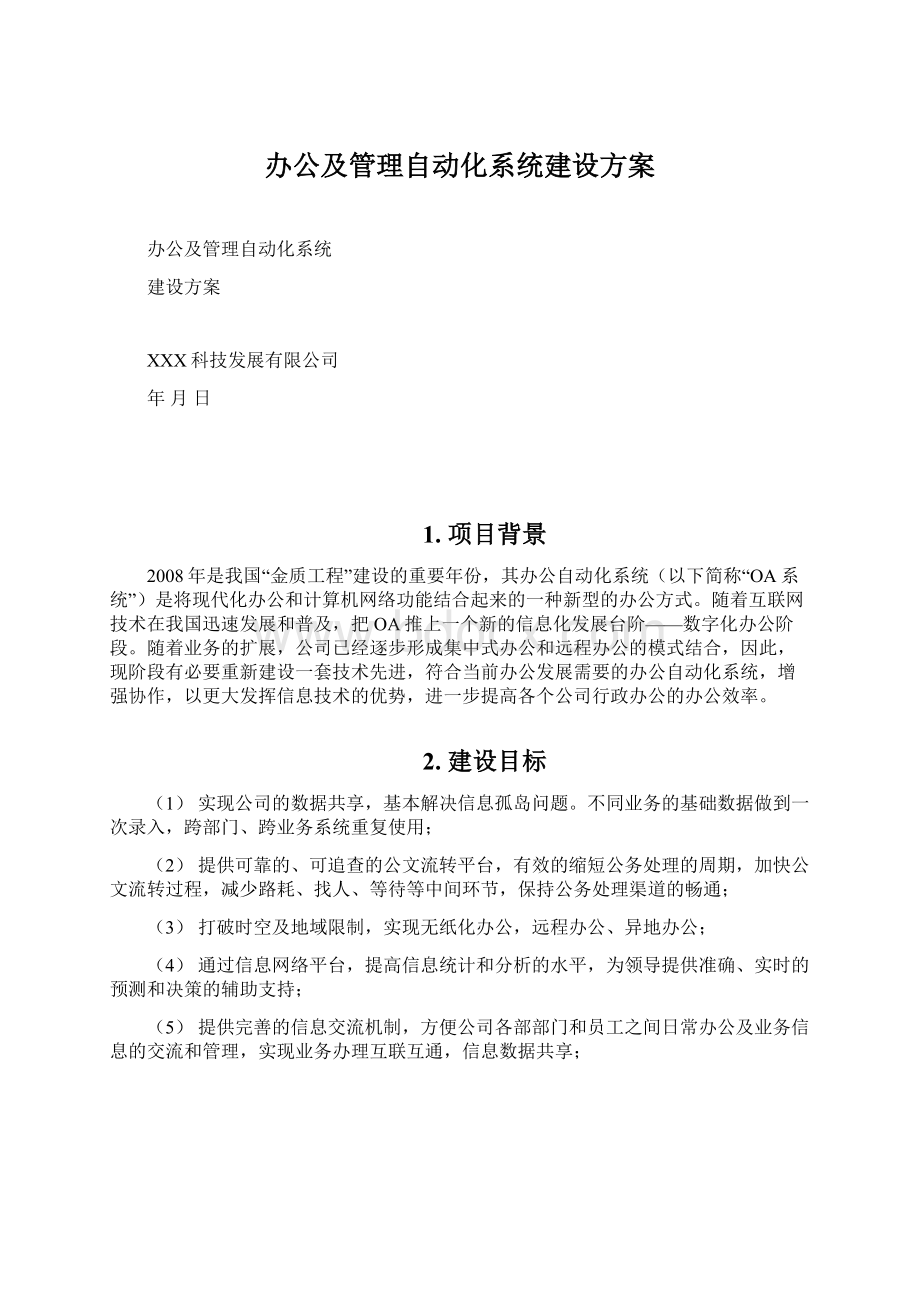
(4)通过信息网络平台,提高信息统计和分析的水平,为领导提供准确、实时的预测和决策的辅助支持;
(5)提供完善的信息交流机制,方便公司各部部门和员工之间日常办公及业务信息的交流和管理,实现业务办理互联互通,信息数据共享;
3.建设任务
本项目的建设任务包括应用系统开发和实施部署。
在总体设计思路上采用集中部署、分布式架构,公司各部门能拥有独立的公文处理子系统,灵活部署,易调整,不受组织机构调整的影响。
4.建设原则
OA系统的建设应体现先进性、可靠性、实用性、安全性、易使用性、开放性、可扩展性、可维护性等原则。
4.1.先进性
应当采用当今主流技术,既要考虑应用平台和工具的先进,更要考虑系统结构和应用设计的先进性,以适应宏观上业务管理、发展规划和微观上事务办理的需求。
4.2.可靠性
系统设计应采用成熟、稳定、可靠的软件技术,保证系统长时间不间断地安全运行。
4.3.实用性
根据业务需求和业务流程,从方便用户使用的角度进行系统设计、功能和模块划分。
工作流程设计要求简捷流畅,能适应工作流不稳定和突发事件等各种现实情况。
4.4.安全性
系统建设要符合用户对信息安全管理的要求,建立完善可靠的安全保障体系,对非法入侵、非法攻击和网络计算机病毒应具有很强的防范能力,确保系统具有严格的身份认证功能,并有相应的技术手段对数据安全和操作安全加以保护。
4.5.易使用性
主要体现在两个方面:
一是应用界面简捷、直观,尽量减少菜单的层次和不必要的点击过程,使用户在使用时一目了然,便于快速掌握系统操作方法,特别是要符合工作人员的思维方式和工作习惯,方便非计算机专业人员的使用;
二是应提供联机的或脱机的帮助手段。
4.6.开放性
为了使系统具有较强的生命力和开放性,应遵循已有的国际标准和国内标准,以利于采用多种先进技术和产品。
4.7.可扩展性
该系统是一个不断发展中的应用系统,在系统设计时要考虑到新技术,新产品出现时对本系统的兼容性;
当业务需求、外部环境发生变化时,可以扩展系统的功能和性能。
软件设计要简明,各功能模块间的耦合度小,以适应业务发展需要,便于系统的继承和扩展。
4.8.可维护性
系统应具有良好的结构,各个部分应有明确和完整的定义,使得局部的修改不影响全局和其他部分的结构和运行。
5.技术方案
OA具有内部个人事务、工作流、行政办公、知识管理、人力资源、档案管理、客户管理、项目管理、报表管理、交流园地、公文管理、附件程序和系统管理系等数十个极具价值的功能模块。
将单位内部、分散在各部门和个人管理的文件集中、统一管理在单位内部的信息管理系统中。
而且通过菜单、权限构成的信息共享管理机制,使文件的使用更方便,管理更安全。
用户登陆成功,进入主界面。
在菜单栏中会列出主菜单,用于选择菜单框显示的上级菜单,点击每一项进入该主菜单的子菜单。
系统默认的主菜单主要由10大部分组成,分别是个人事务、工作流、行政办公、知识管理、人力资源、档案管理、客户管理、项目管理、报表系统、公文管理和系统管理。
不同角色的用户进入系统后可使用的功能是不同的,用户的角色权限均由系统管理员登录系统后设置。
5.1.个人事务
主菜单个人事务是由短消息、公告通知、新闻、投票、个人考勤、日程安排、工作日志、通讯薄和控制面板子菜单组成。
5.1.1.短消息
短消息包括:
未确认短消息、发送短消息、已接受短消息、已发送短消息和短消息查询,实现短消息的发送和查询等功能。
(1)未确认短消息显示所有未读短消息的信息。
(2)发送短消息显示编辑短消息界面。
点击【发送短消息】即可发送短消息,收信人在30秒内可以收到短消息,并且屏幕上会弹出一个提示窗口,提示查看短消息。
(3)已接受短消息显示所有接收到的短消息息。
在这里可以回复或删除收到的短消息,也可以点本模块的【删除所有已读短息】或是【全部删除】。
(4)已发送短消息显示所有已发送出去的短消息息。
在“状态”列中,显示短消息已查看或是未查看,点【重发】可以重新发送短消息或点【转发】可以转发该短消息。
(5)短消息查询可以设定条件查询历史短消息,可以根据收信人、短消息类型、时间段等对已发信息进行查询。
5.1.2.公告通知
公告通知包括:
未读公告、公告通知和公告查询,可以查看已发布的公告通知。
(1)未读公告可以根据公告类型显示未读公告信息。
2、公告通知是查看已发布的公告通知。
(2)公告查询可以按公告通知的格式、类型、标题、发布日期、内容限制查询公告通知。
5.1.3.新闻
新闻包括:
未读新闻、全部新闻和新闻查询,可以查看发布的新闻内容。
(1)未读新闻显示所有状态为未读的新闻信息。
(2)全部新闻显示所有新闻信息。
(3)新闻查询可以通过输入新闻的发布人、格式、类型、标题、发布日期和内容限制查询新闻。
5.1.4.投票
投票中包括已发布投票和已终止投票两部分,分别显示已发部的投票和已终止的投票。
5.1.5.个人考勤
个人考勤包括:
上下班登记、外出登记、请假登记、出差登记、加班登记、我的值班和上下班记录,默认显示当日上下班登记。
(1)上下班登记是在规定时间范围内,可以进行上下班登记,只需点击一下鼠标即可。
(2)外出登记需要填写新建外出登记,填写外出原因、外出时间并选择审批人。
填完申请信息后,点击【申请外出】后,等待领导批示,在领导批准之前可以撤销申请。
申请人填好后点击【申请外出】,审批人会收到一条短消息息提示,审批人执行了“批准”或“不批准”操作之后,申请人也会收到一条短消息息提示。
如果审批人未批准,界面会自动刷新同时申请人要手动删除申请;
如果审批人批准,申请人即可离开并在归来的时候记录时间。
(3)请假登记的界面和操作与外出登记的界面比较类似,点击【新建请假登记】按钮后显示请假登记界面。
将请假登记表填写完整点击【请假】。
待批准后,即请假成功,同样假期结束后,应该【申请销假】。
领导批准销假后点击【请假历史记录】,就可看到以前请假的信息。
(4)出差登记的界面和操作与请假登记基本相同,不同之处在于出差登记需要说明出差地点,点击【出差归来时】不需要领导批准撤销,只是作一个登记即可。
(5)加班登记同样点击【加班登记】,进入新建加班登记界面。
将申请加班填写完整后,点击【申请加班】即可,待批准后即申请成功。
(6)我的值班即记录用户的值班信息,还可很据值班类型进行查询值班情况。
(7)上下班记录查询则输入自己想要查看的日期,即可显示本人的上下班记录。
5.1.6.日程安排
日程安排包括:
我的日程、周期性事务、我的任务和导入/导出四部分。
(1)我的日程默认是以月历的形式显示在界面上,在我的日程中,点击表示日期的数字,进入日程安排管理界面,显示当前日期所建的日程安排记录及新建事务,当日的事务如果完成了,可以点击【完成】。
除了可以新建工作事务外,还可以对其进行查询和统计。
日程安排查询即可根据日期、优先程度、状态、事务类型、事务内容限制查询,并且可以点击【导出/打印】打印日程安排。
日程安排统计结果中,可根据日期、优先程度和状态进行统计并以饼状图显示统计效果。
(2)周期性事务包括:
新建周期性事务、周期性事务管理和周期性事务查询。
用户可以点击【新建周期性事务】进入新建周期性事务界面,填写详细信息进行保存。
在周期性事务管理中显示全部周期性事务的详细信息,可以对其进行修改和删除。
在周期性事务查询中,可以根据输入的时间段和事务内容进行查询并显示查询结果。
(3)我的任务同周期性事务相似,包括新建任务、任务管理和任务查询。
(4)导入/导出包括:
日程数据导出和日程数据导入。
在日程数据导出中可以根据输入查询范围(包括部门、角色和人员)、日期、导出用途、导出内容和事务类型就行导出。
同样日程数据导入可以根据输入查询范围(包括部门、角色和人员)、导入文件路径和文件来源进行导入。
5.1.7.工作日志
工作日志是一个非常实用的记事工具,是以月历的形式显示在界面上。
(1)最新工作日志即用户可以通过点击【最新】查看最新的10篇工作日志的详细信息。
(2)新建工作日志即用户在点击【新建】可以新建当天的日志,每天可记录多篇日志,分为工作日志和个人日志。
(3)日志查询可以迅速找出符合条件的日志,最多可以输入3个关键词,系统进行模糊查询,找出所有符合条件的日志,并可导出为word文档格式。
5.1.8.通讯薄
通讯薄包括联系人分组、按姓氏分组、查找(关键字)和管理分组。
(1)联系人分组里的各个组里可以编辑、删除、新建以及查看联系人的详细信息。
(2)按姓氏分组即按姓氏查看联系人信息列表,点击任意一个索引,则列出姓氏拼音以该字母开头的所有人员的列表。
(3)查找(关键字)即在“联系人查询”中输入查询关键词,系统进行模糊查询。
(4)管理分组可以新建分组,可以对现有分组(“默认”分组除外)进行编辑和删除操作。
5.1.9.控制面板
控制面板包括:
个人信息和账号与安全。
个人信息包括:
个人资料、昵称与头像、自定义用户组和人员关注,用户可以随意设置自己的个人信息。
(1)在个人资料中,用户需要填写自己的基本信息和联系方式等。
(2)在昵称与头像中,用户需要自己的昵称并且上传头像和照片,此外用户还可以设置自己的个性签名。
(3)在自定义用户组中用户可以自己定义组,选择人员时可用。
(4)在人员关注中,用户可以设置自己关注的用户,所关注用户登录该系统时,用户会收到短消息提示。
同时用户在这里也可以看到关注自己的用户,大大方便彼此工作。
账户与安全包括:
我的账户、修改密码和安全日志。
(1)在我的账户中,用户可以查看自己的登录别名、角色信息和管理范围。
(2)在修改密码中,用户可以修改登录密码,查看密码安全状态。
(3)在安全日志中,用户可以查看最近20条安全日志。
5.2.工作流
工作流用于多个人有步骤地填写、上报、审批一个文件。
包括新建工作、我的工作、工作查询、工作监控、工作委托、工作销毁和流程日志查询五个模块。
5.2.1.新建工作
在新建工作-新建流程里,选好流程后,即显示新建工作界面,用户先在左侧选择要新建的工作流程。
然后在右侧可以看到相应的流程信息,包括流程设计图和表单模板。
点击【新建并办理】,这时进入新建工作界面填写详细的工作信息点击【保存】或根据流程点击【转交下一步】办理工作。
对于每一份创建的工作表单用户可以添加附件、打印和设置关注提醒等。
5.2.2.我的工作
我的工作包括:
未接收、办理中、已办结、已挂起和全部工作,用户可以根据流程类型、流水号、工作名称或文号查询不同类型工作的详细信息。
(1)在未接收中显示所有未接